Windows Defender를 초기화하지 못했습니까? 흔히 "Windows Defender 오류 코드 0x800106ba"로 알려진 이 오류는 타사 바이러스 백신의 간섭으로 인해 발생하거나 관련 DLL 파일이 장치에서 누락되었을 때 발생합니다.
Windows Defender는 Windows 10 업데이트와 함께 기본 제공되는 기본 제공 보안 패키지입니다. 장치, 웹 및 메일에서 바이러스, 맬웨어, 스파이웨어에 대한 실시간 보호 기능을 제공합니다. Windows Defender는 장치와 데이터를 보호하고 악의적인 위협으로부터 보호하며 잠재적인 유해 파일을 계속 확인합니다.
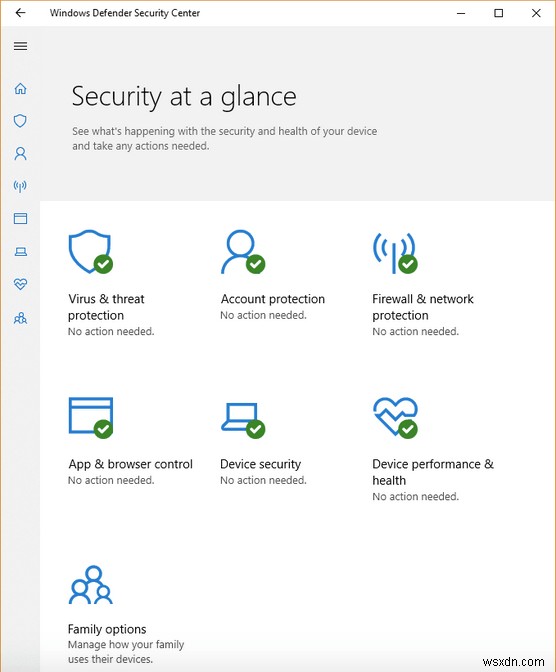
"Windows Defender 응용 프로그램을 초기화하지 못했습니다" 오류는 Windows Defender가 시스템에서 작동하지 않는 문제가 발생했음을 나타냅니다. 이 게시물에서는 Windows Defender 서비스를 즉시 시작하고 실행할 수 있는 5가지 유용한 솔루션을 다루었습니다.
수정:Windows Defender 애플리케이션 초기화 실패
시작하여 Windows 10에서 오류 코드 0x800106ba를 수정하는 방법을 살펴보겠습니다.
1. 타사 바이러스 백신 도구 제거
Windows Defender 응용 프로그램이 중단 없이 Windows OS에서 원활하게 작동하도록 하려면 타사 바이러스 백신 소프트웨어를 일시적으로 제거하는 것이 좋습니다. Windows PC에 McAfee, Avast, Norton 보안과 같은 추가 바이러스 백신 도구가 설치된 경우 타사 바이러스 백신 프로그램을 제거하여 Windows Defender 초기화를 유지하십시오. 해야 할 일은 다음과 같습니다.
Windows 설정> 앱을 엽니다. 앱 목록을 스크롤하고 바이러스 백신 도구를 탭한 다음 "제거" 버튼을 눌러 기기에서 제거합니다.
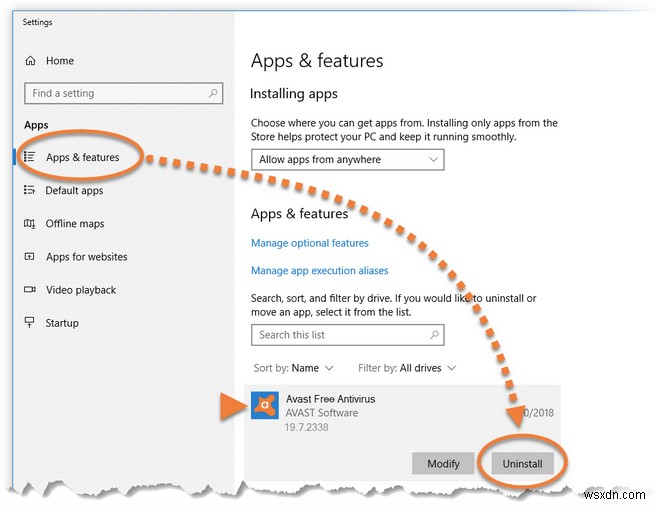
PC를 재부팅한 다음 Windows Defender를 다시 실행하여 문제가 해결되었는지 확인합니다. 컴퓨터에서 Windows Defender 서비스가 활성화되면 제조업체 웹 사이트에서 바이러스 백신 프로그램을 다시 설치할 수 있습니다.
2. Windows Defender 끄기
"Windows Defender를 초기화하지 못했습니다" 문제를 해결하기 위한 다음 해결 방법은 시스템에서 Windows Defender 서비스를 끄는 것을 강조합니다. Windows 10 장치에서 Windows Defender를 비활성화하려면 다음 빠른 단계를 따르십시오.
- 시작 메뉴 검색 상자를 시작하고 "Windows Defender"를 입력한 다음 Enter 키를 누릅니다. Windows Defender 앱에서 "바이러스 및 위협 방지" 옵션을 탭합니다.
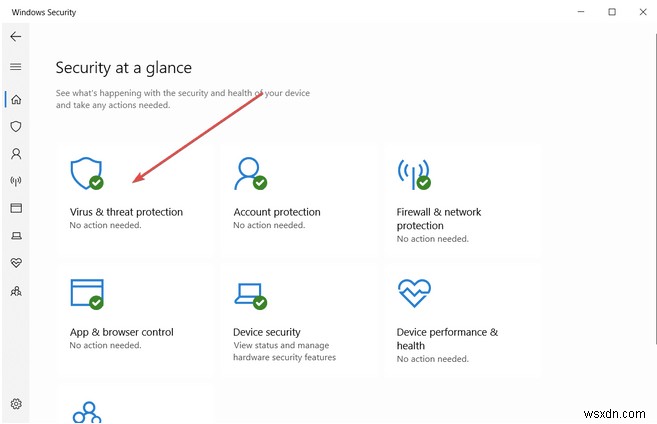
- "설정 관리"를 탭합니다.
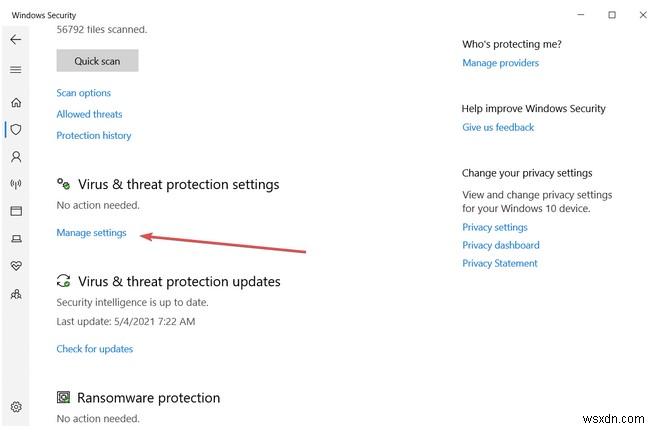
- 이제 여기에서 "실시간 보호" 스위치를 끄고 Windows Defender 서비스를 비활성화해야 합니다. 또한 "클라우드 제공 보호" 옵션을 비활성화합니다.
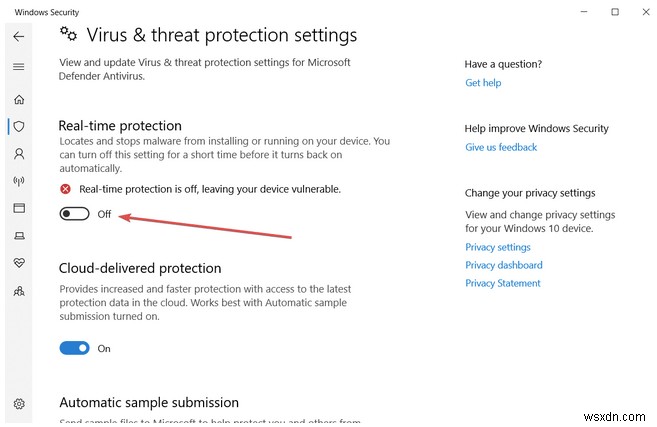
위에서 언급한 변경 사항을 적용한 후 기기를 재부팅하여 PC에 여전히 오류 코드 0x800106ba가 표시되는지 확인하세요.
3. Windows Defender 서비스 시작 구성 확인
시작 시 Windows Defender 앱이 활성 상태로 구성되었는지 확인하려면 다음 단계를 따르세요.
- 시작 메뉴 검색 상자를 열고 "Services"를 입력한 다음 Enter 키를 누릅니다.
- Windows 서비스 상자의 오른쪽 메뉴 창에서 "Microsoft Defender 바이러스 백신 서비스"를 찾습니다. 찾았으면 두 번 탭하여 '속성'을 엽니다.
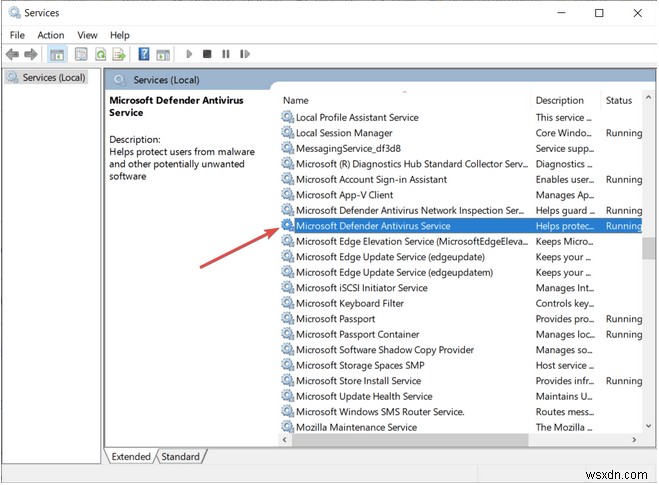
- 시작 유형 값에서 "자동" 또는 "자동(지연됨)" 옵션을 선택합니다.
- 최근 변경 사항을 저장하려면 확인 및 적용 버튼을 누르십시오.
4. Windows Defender 앱의 DLL 파일 등록
Windows Defender 앱의 DLL 파일을 다시 등록하려면 다음을 수행해야 합니다.
시작 메뉴 검색 상자에 "명령 프롬프트를 입력하고 마우스 오른쪽 버튼으로 클릭한 다음 "관리자 권한으로 실행"을 선택합니다.
명령 프롬프트 터미널에서 다음 명령을 하나씩 입력하고 각 명령 후 Enter 키를 눌러 실행합니다.
regsvr32 wuaueng.dll
regsvr32 wucltui.dll
regsvr32 softpub.dll
regsvr32 wintrust.dll
regsvr32 initpki.dll
regsvr32 wups.dll
regsvr32 wuweb.dll
regsvr32 atl.dll
regsvr32 mssip32.dll
이 명령을 모두 실행한 후 모든 창을 종료하고 장치를 재부팅하여 "Windows Defender가 초기화하지 못했습니다" 문제가 해결되었는지 확인하세요.
5. SFC 스캔 실행
SFC(시스템 파일 검사기)는 하드웨어 오류 및 불일치를 스캔하고 수정하는 내장 Windows 유틸리티입니다. Windows 10에서 SFC 명령을 실행하려면 다음 단계를 따르십시오.
시작 메뉴 검색 상자를 실행하고 "명령 프롬프트"를 입력한 다음 제목을 마우스 오른쪽 버튼으로 클릭하고 "관리자 권한으로 실행"을 선택합니다.
명령 프롬프트 창에서 다음 명령을 입력하고 Enter 키를 누르십시오.
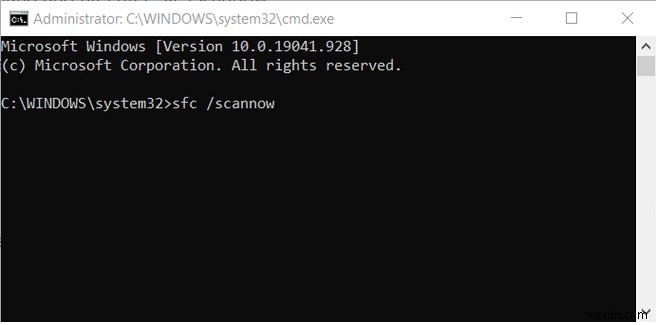
sfc/scannow
스캔이 완료되면 기기를 재부팅하여 "Windows Defender 응용 프로그램을 초기화하지 못했습니다" 오류가 계속 발생하는지 확인하세요.
결론
다음은 "Windows Defender가 초기화하지 못했습니다" 문제를 해결하고 오류 코드 0x800106ba 메시지를 제거하는 몇 가지 솔루션입니다. 이 오류를 무시하면 장치가 위협 및 오류에 노출될 수 있습니다. 따라서 위에서 언급한 솔루션 중 하나를 사용하여 장치에서 Windows Defender 서비스 기능을 다시 시작하는 것이 좋습니다.
저희 포스팅이 도움이 되셨나요? 의견 공간에서 의견을 자유롭게 공유하십시오!
